win7无线网络连接红叉怎么办 win7无线wifi显示红叉如何解决
更新时间:2022-04-24 10:49:18作者:huige
只要电脑中有无线网卡,就可以连接无线网络wifi来使用,非常方便,可是近日有win7系统用户在连接无线网络的时候,发现无线网络连接图标显示红叉,导致无法进行连接,遇到这样的问题该怎么办呢,本教程就给大家讲述一下win7无线wifi显示红叉的详细解决方法。
具体步骤如下:
1、打开电脑控制面板界面,点击网络和共享中心选项并进入。
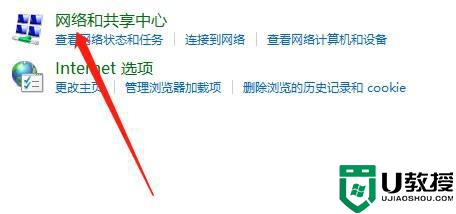
2、在新界面点击“更改适配器设置”选项。
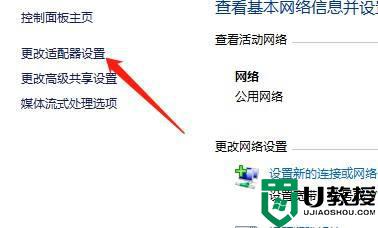
3、右键点击“无线网络连接”选项。
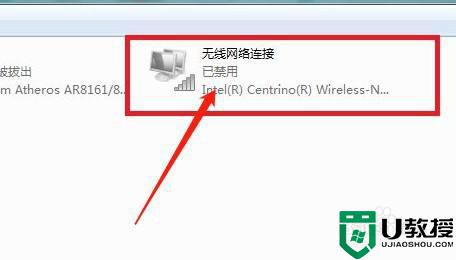
4、在弹出窗口点击启用选项,即可完成。
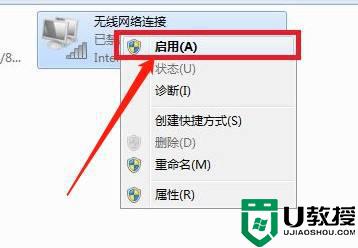
以上给大家讲解的就是win7无线网络连接红叉的详细解决方法,大家有遇到一样情况的用户们可以学习上面的方法来进行操作,希望帮助到大家。
win7无线网络连接红叉怎么办 win7无线wifi显示红叉如何解决相关教程
- 笔记本win7无线网络连接红叉怎么办 windows7笔记本无线连接红叉如何解决
- win7无线网络连接红叉解决方法
- win7无线网络连接红叉解决方法
- win7笔记本电脑无线网络连接显示红叉怎么解决
- 笔记本电脑win7系统无线网络连接显示红叉如何处理
- win7笔记本电脑无线网络连接显示红叉怎么办
- Win7无线网络连接红叉,Win7系统没有网络怎么办
- windows7无线网络显示红叉怎么办 windows7无线网络出现红叉修复方法
- win7网络红叉无法上网怎么办 win7连不上网显示红叉解决方法
- 如何解决连接不可用无线大红叉win7 win7连接不可用红叉怎么解决
- Win11怎么用U盘安装 Win11系统U盘安装教程
- Win10如何删除登录账号 Win10删除登录账号的方法
- win7系统分区教程
- win7共享打印机用户名和密码每次都要输入怎么办
- Win7连接不上网络错误代码651
- Win7防火墙提示“错误3:系统找不到指定路径”的解决措施
热门推荐
win7系统教程推荐
- 1 win7电脑定时开机怎么设置 win7系统设置定时开机方法
- 2 win7玩魔兽争霸3提示内存不足解决方法
- 3 最新可用的win7专业版激活码 win7专业版永久激活码合集2022
- 4 星际争霸win7全屏设置方法 星际争霸如何全屏win7
- 5 星际争霸win7打不开怎么回事 win7星际争霸无法启动如何处理
- 6 win7电脑截屏的快捷键是什么 win7电脑怎样截屏快捷键
- 7 win7怎么更改屏幕亮度 win7改屏幕亮度设置方法
- 8 win7管理员账户被停用怎么办 win7管理员账户被停用如何解决
- 9 win7如何清理c盘空间不影响系统 win7怎么清理c盘空间而不影响正常使用
- 10 win7显示内存不足怎么解决 win7经常显示内存不足怎么办

